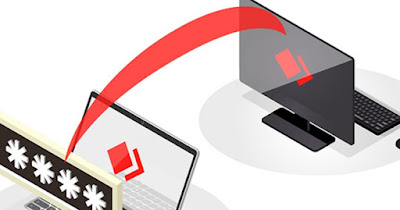
O TeamViewer é sem dúvida o programa de assistência remota mais utilizado no mundo, também graças ao seu desempenho excepcional em qualquer condição de rede (mesmo em redes ADSL lentas funciona sem problemas) e graças às inúmeras funcionalidades adicionais, como transferência remota de arquivos e atualização remota automática ( útil para atualizar o programa mesmo em PCs de usuários iniciantes).
Infelizmente, no entanto, o Versão gratuita do TeamViewer você tem grandes limites: não pode ser usado comercialmente, verifica-se o tipo de conexão (para verificar se somos usuários privados) e não é possível ativar a videoconferência ou a impressora remota sem ativar a licença.
Se queremos oferecer assistência remota ou ajudar nossa empresa sem ter que pagar qualquer quantia em dinheiro, neste guia mostraremos a você as melhores alternativas ao TeamViewer para controlar computadores remotamente e ajudar amigos e familiares, para que você possa controlar remotamente qualquer computador sem limite de tempo ou tempo.
Leia também: Programas de área de trabalho remota para se conectar remotamente ao computador
Área de trabalho remota Iperius
Um programa válido gratuito e ilimitado para assistência remota e controle remoto por computador é Área de trabalho remota Iperius, ao qual dedicamos um artigo específico.

Para fazer a conexão remota, inicie o programa no PC a ser controlado, escolha uma senha simples no campo de mesmo nome, copie ou informe o código numérico presente na parte superior e insira-o no Iperius Remote Desktop iniciado em nosso computador, sob o título ID para se conectar; agora pressionamos o botão Conectar e digitamos a senha, para poder controlar remotamente a área de trabalho e fornecer a assistência necessária.
O programa permite armazenar os IDs aos quais nos conectamos e também oferece todas as opções de acesso autônomo (escolhendo antecipadamente a senha de acesso): dessa forma, basta iniciar o programa automaticamente para oferecer suporte imediato.
Ultravisualizador
Se quisermos fornecer assistência remota simples a amigos ou parentes, podemos usar um serviço semelhante ao TeamViewer chamado Ultravisualizador.

Podemos considerar este serviço como um versão lite do TeamViewer, pois possui uma interface muito semelhante e um método de conexão praticamente idêntico! Para usá-lo, de fato, basta iniciá-lo no computador a ser controlado, copiar o ID e a senha e inseri-lo na interface do programa no computador do assistente, para poder controlar a área de trabalho remotamente de maneira fluida e sem janelas de publicidade ou convites para mudar para a versão Pro (todas as limitações conhecidas do TeamViewer).
Chrome Remote Desktop
Uma das melhores alternativas ao TeamViewer que você pode usar agora é Chrome Remote Desktop, utilizável baixando o Google Chrome tanto no nosso computador como no computador a controlar e instalando tanto a extensão do servidor (no PC a controlar) como a extensão do cliente (no nosso PC a partir do qual prestaremos assistência).

Podemos configurar rapidamente a assistência remota com a Área de trabalho remota do Chrome instalando o complemento do navegador (abrimos o site do servidor e pressionamos Instalar), copiando o código único gerado para este computador e, nos levando para a página do cliente em nosso computador, inserindo o código. Ao final da configuração poderemos verificar a área de trabalho para prestar assistência de forma rápida e rápida!
Também podemos instalar o componente do servidor em vários PCs e salvá-los em nossa página de suporte com nomes diferentes, para que possamos sempre controlar dois ou mais computadores sem problemas.
A Área de trabalho remota do Chrome também pode ser usada no smartphone, conforme visto no guia Área de trabalho remota do Google Chrome para celular (Android e iPhone).
Serviço DW
Se temos muitos computadores com diferentes sistemas operacionais para controlar remotamente, a única solução totalmente gratuita e de código aberto em que podemos apostar é Serviço DW, configurável diretamente do site oficial.

Este serviço pode ser usado diretamente do navegador, pelo menos para quem presta assistência. Para prosseguir, baixe o DWAgent no computador (ou computadores) para o qual a assistência deve ser prestada, inicie-o junto com o PC e anote o ID e a senha necessários para a conexão; agora vamos ao nosso computador, crie uma conta gratuita no site visto acima e adicione o computador via ID e senha.
A partir de agora, poderemos prestar assistência abrindo qualquer navegador e fazendo login em nossa conta, onde os computadores gerenciáveis remotamente estarão visíveis. Como o servidor pode ser instalado no Windows, Mac e Linux DWService é a melhor escolha para grandes empresas ou para quem tem muitos computadores.
Suporte rápido da Microsoft
Se tivermos um PC com Windows 11 ou Windows 10, também podemos evitar a instalação de aplicativos e usar o aplicativo integrado Assistência Rápida, que pode ser encontrado pesquisando no menu Iniciar.

Para iniciar uma conexão remota para assistência, abra o aplicativo, pressione Ajude outra pessoa, faça login com uma conta da Microsoft (se não tivermos uma, podemos criar uma gratuitamente) e anote o código de operador fornecido.
Agora vamos ao computador da pessoa a ser atendida, vamos abrir o app Assistência Rápida e introduzamos o nosso código de operador: assim teremos total controlo do ambiente de trabalho e poderemos prestar qualquer tipo de assistência, sem limites de tempo. Este método combina a velocidade do RDP com a conveniência vista no TeamViewer, razão pela qual é o tool consigliato da .
TightVNC
Para usuários avançados ou para usuários que desejam aprender, também podemos usar TightVNC para controlar qualquer computador na rede local ou acessível pela Internet. Este programa de código aberto pode ser baixado do site oficial.

Após instalar o programa no computador a ser controlado, inicie o servidor TightVNC, escolha uma senha de administração e uma senha para controle remoto, anote o número da porta eendereço IP público da linha que estamos usando atualmente.
Depois de obter o endereço IP e o número da porta, instale o TightVNC no PC que usamos para obter assistência, abra o cliente TightVNC e insira o endereço IP e o número da porta para controlar a área de trabalho remotamente.
Para configurar corretamente este tipo de conexão, recomendamos que você também leia nossos guias sobre como compartilhe a área de trabalho remota pela LAN ou pela Internet com o VNC e em como usar DNS dinâmico para se conectar ao PC.
conclusões
Se o TeamViewer bloquear a conexão ou parar de funcionar, podemos usar alternativas válidas prontas para uso, que também podem ser usadas por usuários iniciantes. Os serviços que mostramos a você também podem ser usados em um ambiente profissional (exceto o UltraViewer, que é gratuito apenas para uso pessoal), fornecendo assim uma alternativa válida à cara licença do TeamViewer para empresas.
Para saber mais sobre os programas de assistência remota, convidamos você a ler nossos guias sobre como ligar o PC remotamente para trabalhar remotamente e quanto controlar um computador via Internet remotamente.
Se, por outro lado, queremos controlar remotamente um Mac ou MacBook, podemos ler nosso artigo sobre como controlar a tela do Mac remotamente.

























